
时间:2020-08-11 01:33:56 来源:www.win10xitong.com 作者:win10
要是你在用系统的时候遇到了win10任务计划如何使用的情况你会怎么办呢?有不少对系统很了解的网友,也许都不太会解决这个win10任务计划如何使用的问题。我们现在就来看下怎么处理,我们其实可以参考一下这个方法来处理:1、首先进入的Windows10任务计划设置界面,右键开始菜单中的计算机管理。2、计算机管理中选择点击任务计划程序就搞定了。刚才只是简单的概述了一下,下面才是win10任务计划如何使用详细的详细解决方法。
具体方法如下:
1、首先进入的Windows10任务计划设置界面,右键开始菜单中的计算机管理。
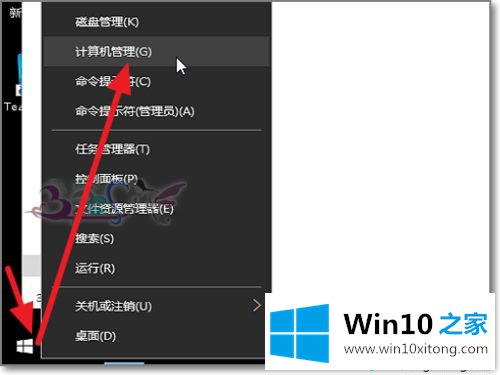
2、计算机管理中选择点击任务计划程序。
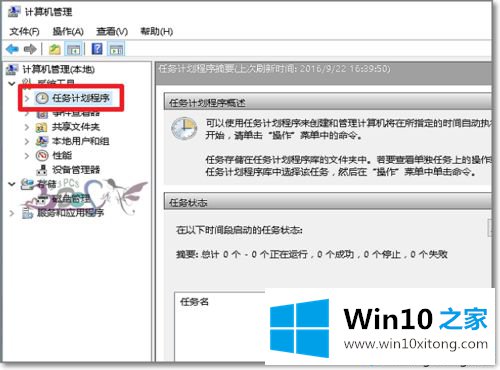
3、在下级目录任务计划程序库右侧空白处右键-新建任务。
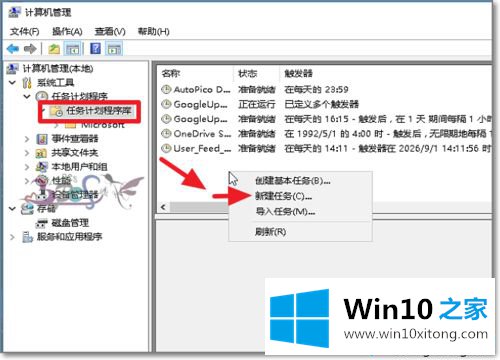
4、为当前的Windows10任务命名作为区分。
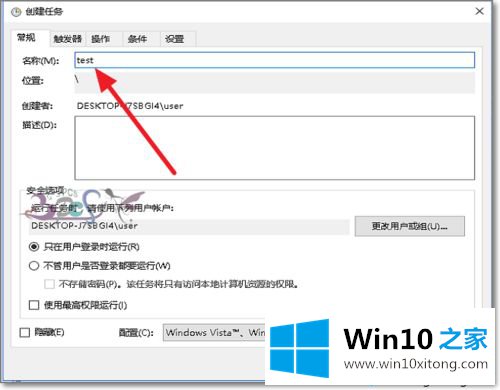
5、触发器,是设置当前这个Windows10任务计划在什么条件下面触发启动。
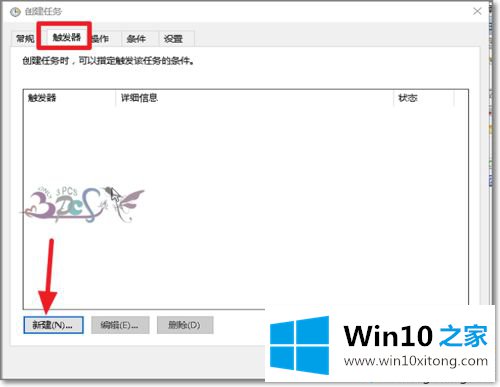
6、触发器可以新建多个,多个条件并行触发。根据不同的选择,如Windows10登录时启动。Windows启动时执行任务等。
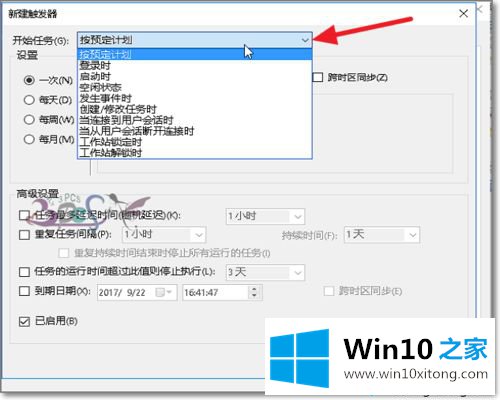
7、接下来是触发也要执行的具体操作。可以是启动程序,发送电子邮件等。
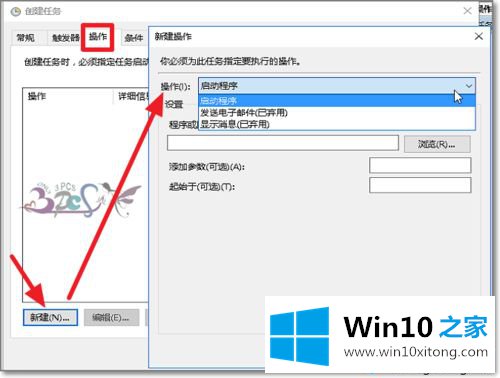
8、注意若是启动程序或脚本,需要浏览选定其本身。
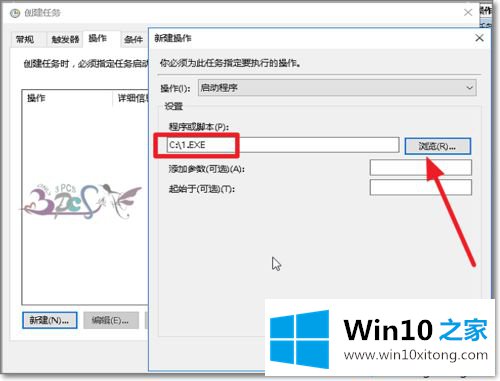
9、确定后Windows10任务计划就成功创建了,选中右键可以运行来测试一下效果。
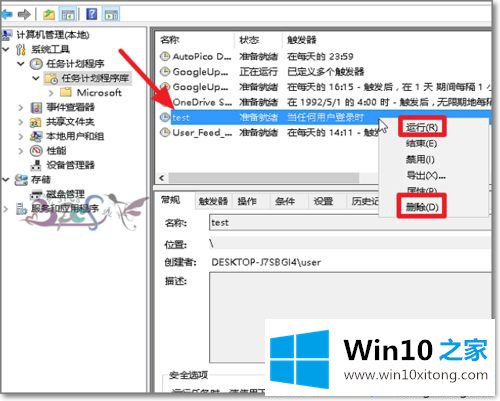
Windows10任务计划可以按日期时间定时执行一些程序或任务,这样就不会错过重要事情了。
以上内容就是讲的win10任务计划如何使用的详细解决方法,我们很感谢各位对我们网站的关注,希望上面的文章对大家能够有所帮助。